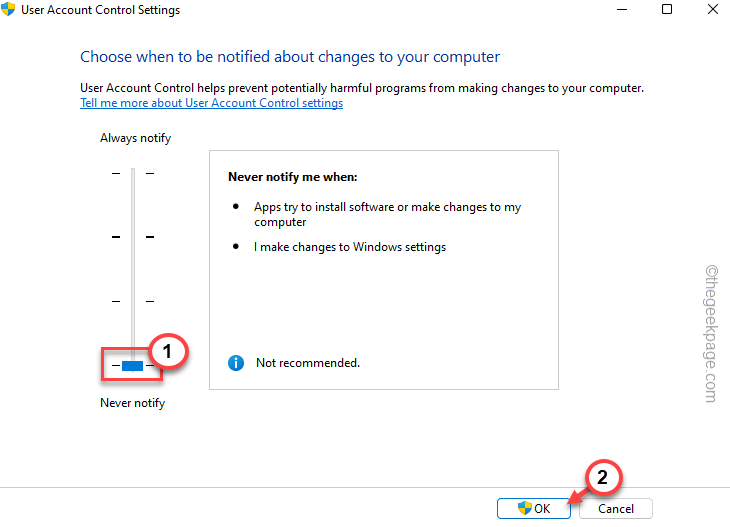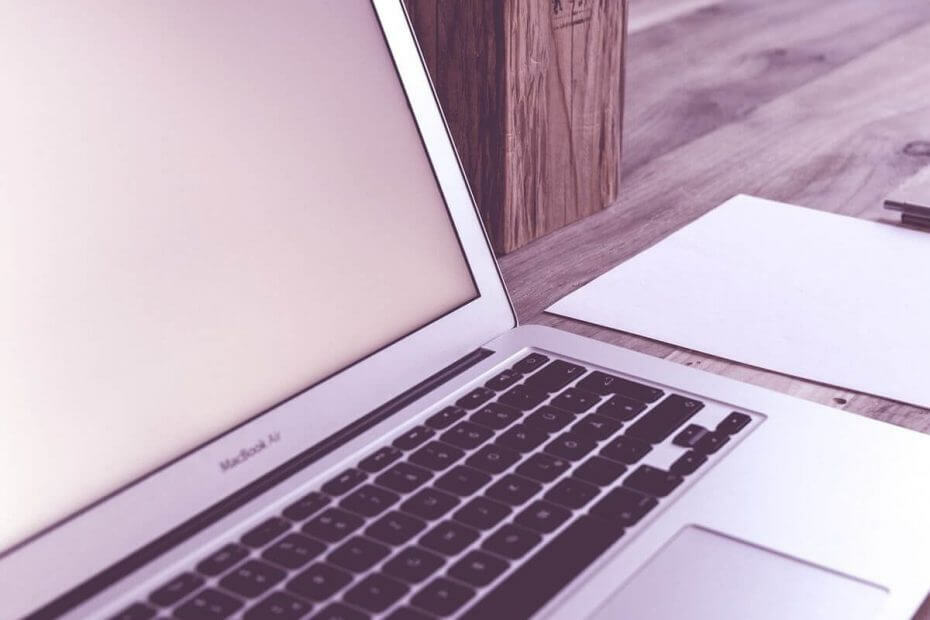
To oprogramowanie sprawi, że sterowniki będą działały, dzięki czemu będziesz chroniony przed typowymi błędami komputera i awariami sprzętu. Sprawdź teraz wszystkie sterowniki w 3 prostych krokach:
- Pobierz poprawkę sterownika (zweryfikowany plik do pobrania).
- Kliknij Rozpocznij skanowanie znaleźć wszystkie problematyczne sterowniki.
- Kliknij Zaktualizuj sterowniki aby uzyskać nowe wersje i uniknąć nieprawidłowego działania systemu.
- DriverFix został pobrany przez 0 czytelników w tym miesiącu.
Spotkanie System Windows nie wykrywa już grupy domowej w tej sieci jest bardzo irytujący komunikat o błędzie. Oznacza to, że nie będziesz mógł udostępniać swoich plików w swojej sieci.
Opcja HomeGroup w systemie Windows umożliwia podłączenie wszystkich komputerów w jednym miejscu do jednej sieci, umożliwiając w ten sposób udostępnianie plików i drukarek między nimi.
Komunikat o błędzie pojawia się, gdy użytkownik z kilkoma urządzeniami z systemem Windows aktualizuje niektóre lub wszystkie komputery do systemu Windows 10, gdy grupa domowa jest aktywna.
W dzisiejszym artykule omówimy niektóre z najlepszych sposobów radzenia sobie z tym problemem. Czytaj dalej, aby dowiedzieć się więcej.
Co zrobić, jeśli system Windows nie może wykryć grupy domowej w tej sieci?
1. Tymczasowo wyłącz program antywirusowy i zaporę sieciową na swoim komputerze
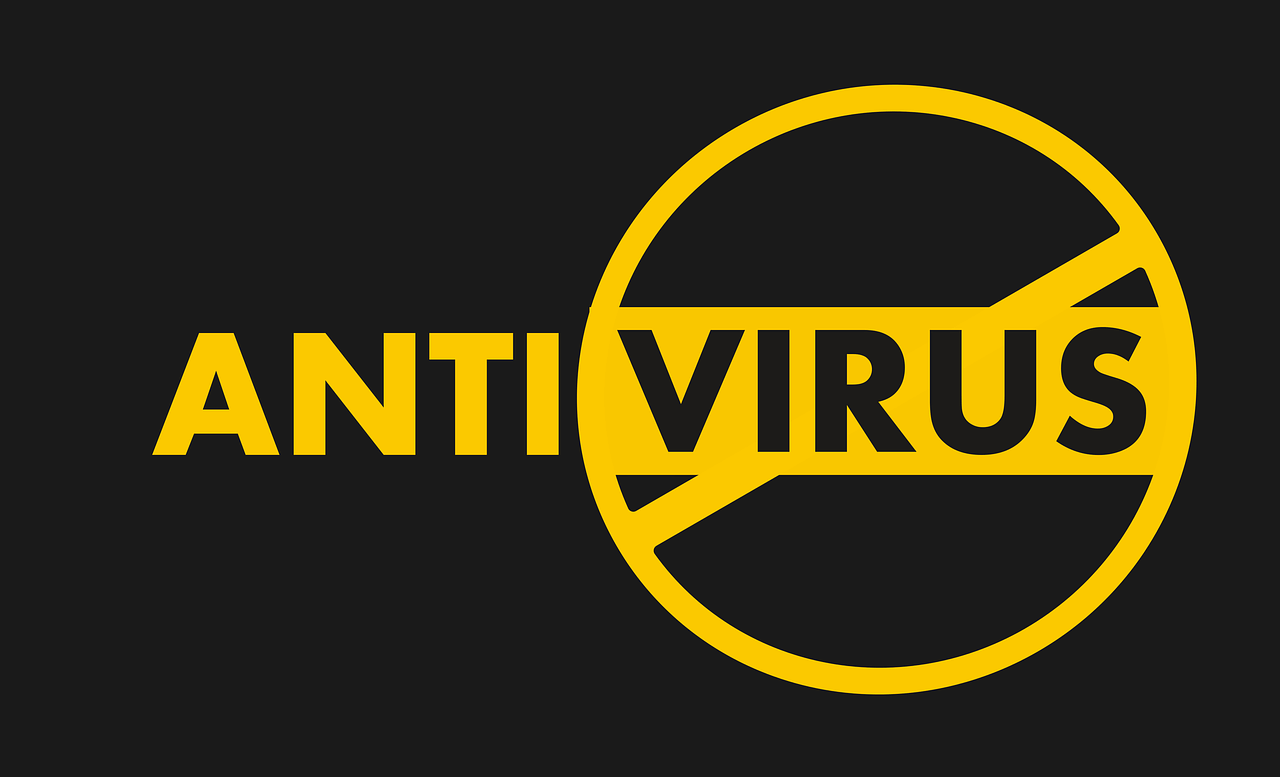
- Z powodu konfliktu spowodowanego uaktualnieniem komputerów do systemu Windows 10, gdy grupa domowa jest aktywna, bardzo ważne jest, abyśmy wyeliminowali wszelkie inne możliwości blokowania procesu.
- Z tego powodu należy wyłączyć całe oprogramowanie antywirusowe i zapory ogniowe oraz spróbować połączyć się z grupą domową.
- Jeśli ta metoda nie działa, wypróbuj następną.
Chcesz usunąć grupę domową raz na zawsze? Oto krótki przewodnik, jak to zrobić!
2. Wyjdź z grupy domowej tylko na komputerze, na którym początkowo utworzono grupę
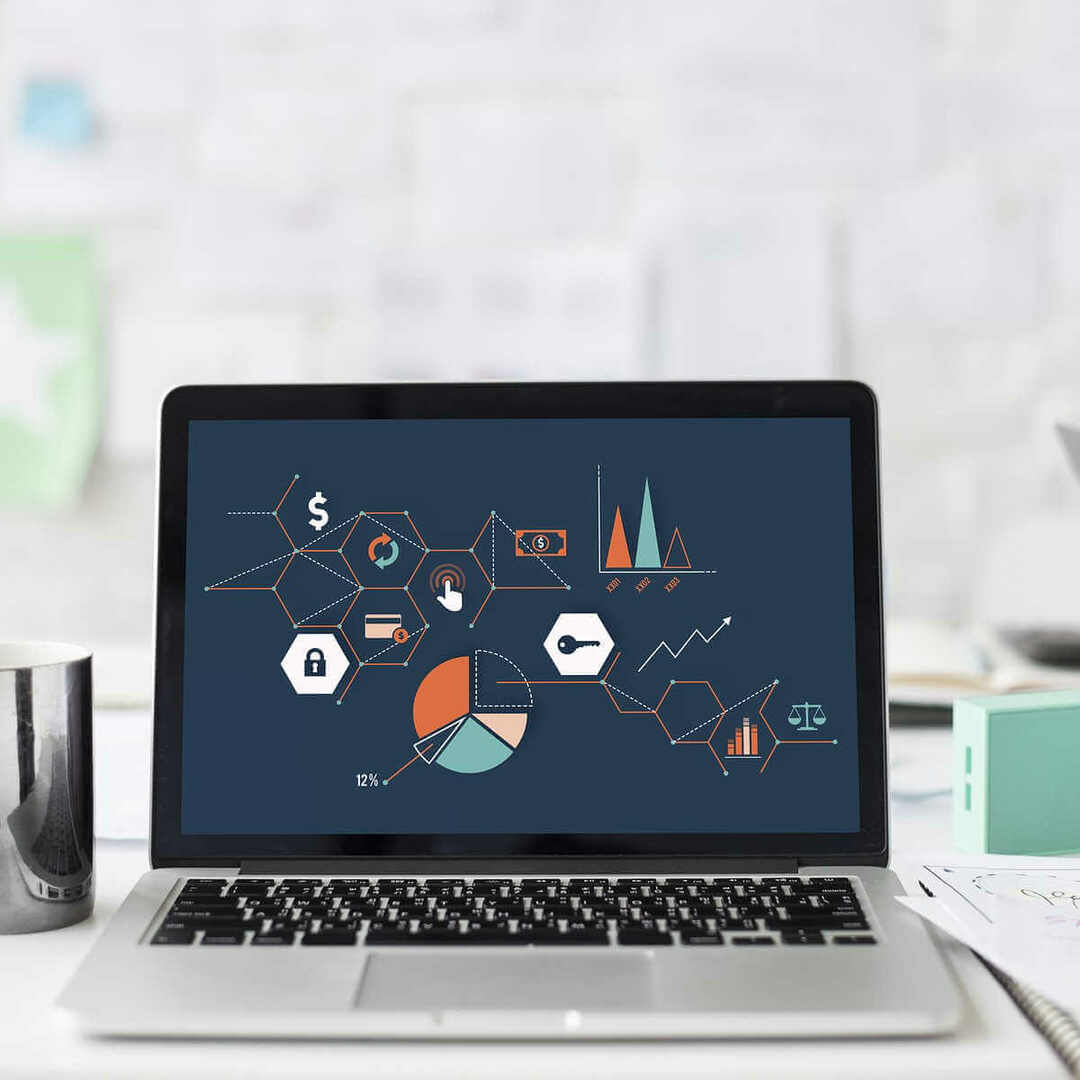
- Otwórz komputer, którego użyłeś do utworzenia grupy domowej.
- Opuść grupę domową zawierającą wszystkie komputery w domu.
- Utwórz nową grupę domową z tego samego komputera.
- Zanotuj hasło nowej grupy domowej.
- Otwórz wszystkie inne komputery w sieci i połącz je z nowo utworzoną grupą domową.
- Jeśli ta opcja nie rozwiązała problemu, postępuj zgodnie z następną metodą.
3. Usuń każdy ostatni kawałek problematycznej grupy domowej i utwórz nową

Uwaga: Aby móc znaleźć folder wymieniony poniżej, musisz aktywować opcję Pokaż ukryte pliki i foldery. Możesz to zrobić, klikając Widok w Eksploratorze Windows -> i zaznacz pole obok next Opcja Pokaż ukryte pliki.
- Otwórz każdy komputer, który jest częścią starej sesji HomeGroup, przejdź do następującego katalogu:
C:\Windows\ServiceProfiles\LocalService\AppData\Roaming\PeerNetworking - Kasować cała zawartość z Sieć równorzędna teczka.
- naciśnij Klawisz Windows + R klucze na każdym komputerze części sieci -> typ services.msc -> naciśnij Wchodzić.
- W środku Kierownik usług okno -> kliknij prawym przyciskiem myszy Dostawca grupy domowej -> wybierz Zatrzymać.
- Wyłącz wszystkie komputery.
- Włącz jeden komputer, który nie był ten użyty do stworzenia pierwszego Grupa domowa -> utwórz nowy Grupa domowa.
- Połącz wszystkie pozostałe komputery z nowo utworzoną grupą domową.
W tym przewodniku zbadaliśmy niektóre z najlepszych metod radzenia sobie z tym, że system Windows nie wykrywa już grupy domowej w tym błędzie sieci.
Daj nam znać, jeśli ten przewodnik Ci pomógł, komentując poniżej.